Word不小心删除内容保存了?这4个解决方法你值得收藏!
“我在用Word编辑文档时,不小心删除了内容,但是我又保存了文档,这种情况下,我的文档还有机会恢复吗?请帮帮我!”
在日常办公中,使用Word文档进行编辑时,不小心删除内容并保存的情况时有发生。面对这种情况,许多用户都会感到焦虑和困惑,担心丢失的内容无法找回。那么,Word不小心删除内容保存了还能恢复吗?是有较大可能的。本文将给大家分享几个恢复Word文档的方法。

方法一:撤销操作恢复Word内容
>很多用户可能在使用Word时,不小心删除了所有文件内容,并且立马点击了保存。这时候删除的Word文档还能恢复吗?是有机会的。可以这样操作。
步骤1:不要关闭Word文档,点击空白处;
步骤2:按下【Ctrl+z】,或者点击工具栏上的【撤销】按钮;
步骤3:重复上述操作,直到误删的内容被恢复。

方法二:使用自动恢复功能恢复Word内容
Word具有自动保存功能,可以在用户未手动保存的情况下自动保存文档。Word不小心删除内容保存了还能恢复吗?尝试使用Word的自动恢复功能或许有用。
步骤1:打开Word,点击左上角的【文件】选项;
步骤2:在弹出的菜单中选择【打开】;
步骤3:在【打开】对话框中,选择【恢复未保存的文档】;
步骤4:在列表中找到误删内容的文档,点击打开;
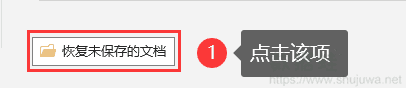
方法三:从回收站恢复Word内容
如果我们操作过程中将整个文档删除了,如何恢复Word文档呢?可以尝试从计算机的回收站中恢复。
步骤1:打开计算机桌面上的回收站图标;
步骤2:在回收站中找到误删的Word文档文件;
步骤3:右键点击该文件,选择【还原】选项;
步骤4:还原后,误删的Word文档将恢复到原来的位置。需要注意的是,回收站中的文件可能会被定期清空,因此要及时检查并恢复误删的文件。
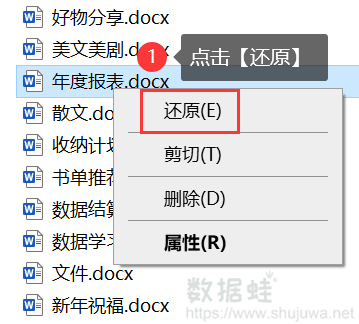
方法四:使用专业软件恢复Word内容
尝试了上述方法后还是无法恢复Word文件怎么办呢?别着急!数据蛙恢复专家这款专业的恢复软件或许可以帮到你哦!它是一款操作简便且支持免费试用的软件,恢复成功率较高,适合大部分电脑用户。软件优点多多,如果想要使用软件,可以按照下文的步骤进行尝试哦。
步骤1:选择与你电脑相匹配版本的软件并下载,打开后看到【免费试用】的按钮时,先点击它;
步骤2:对所需扫描的文件类型进行勾选(勾选【文档】),并对所需扫描的磁盘进行勾选(文档删除前的保存磁盘),单击【扫描】;
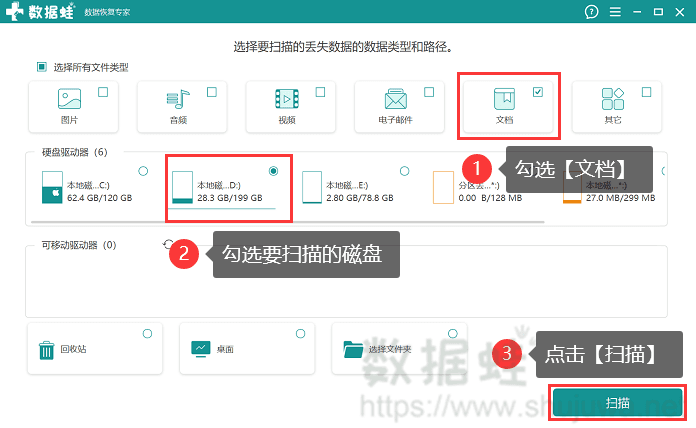
步骤3:等待软件扫描完成后,用户可以查看是否有需要恢复的文件,在选择过程中,要注意区别文件名称和大小;
步骤4:将所有需要恢复的文件都勾选完毕后,点击【导出】,同时选择一个与文件保存前有所区别的位置保存文件。
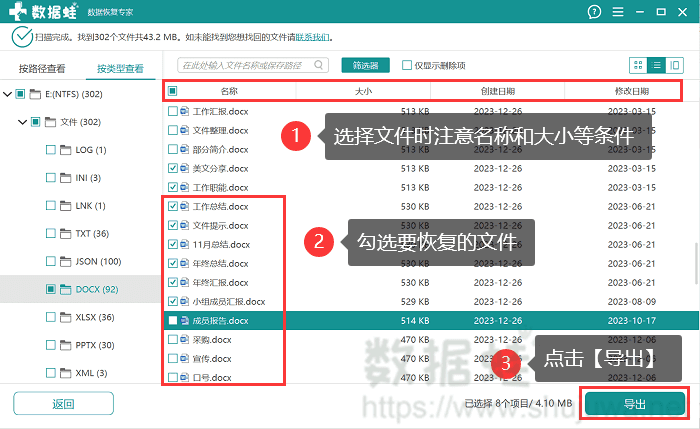
Word作为一个比较常用的编辑工具,给我们带来了很多的便利。Word不小心删除内容保存了怎么办?相信上文介绍的这几种方法总有一个能帮到你。但需要注意的是,为了避免数据丢失和隐私泄露,用户应定期备份重要文件,并在进行编辑操作时保持谨慎。同时,选择可靠的数据恢复软件并遵循正确的操作步骤也是提高恢复成功率的关键。
